Det er knapt noe verre enn det vises en feilmelding på en grunnleggende plug-and-play USB-enhet. Og, etter min erfaring, har dette en tendens til å skje selv med mus eller tastaturer, eksterne harddisker og en mengde andre enheter. Enheten gjenkjennes ikke, eller “Windows har stoppet denne enheten fordi den har rapportert problemer” vises plutselig.
Hodepine for å si det mildt. Den beryktede feilkoden 43 er nesten helt sikkert et driverproblem, og løsningen er dermed ganske enkel. Sjekk det ut nedenfor.
Slik løser du enhetsfeilkode 43 på Windows 10 / 8.1 / 7
- Koble fra enheten og koble den til
- Installer drivere på nytt
- Installer offisielle drivere
Løsning 1 - Koble fra enheten og koble den til
Som du sikkert er klar over, kommer "Windows har stoppet denne enheten fordi den har rapportert om problemer" med feilkoden 43. Årsaken til en slik forekomst ligger hovedsakelig i feil drivere. For det første må du imidlertid koble fra enheten og koble den til igjen. Hvis det ikke hjelper, anbefaler vi at du starter PCen på nytt og ser etter endringer.
Test ut enheten eller naviger til Enhetsbehandling og se etter Enhetsstatus under Eiendommer. Bare høyreklikk på Start-menyen og åpne Enhetsbehandling. Høyreklikk på den berørte enheten og åpne Egenskaper. Der bør du se om feilkoden 43 fortsatt er tilgjengelig eller problemet er borte.
Hvis dette ikke fungerer, må vi åpenbart flytte til drivere, da de er den sannsynlige årsaken til enhetsfeil.
Løsning 2 - Installer drivere på nytt (deaktiver nettverk)
Hvis du opplever feilkode 43 med GPU eller nettverkskort, foreslår vi at du går til løsning 3 med en gang. På den annen side, hvis vi ser på USB-enheten som ikke fungerer, kan du prøve dette først.
Windows Update-funksjonen gir brukerne drivere automatisk, så snart systemet starter for første gang. Dette er imidlertid ikke alltid de best tilpassede driverne, selv om de tilsynelatende er de nyeste versjonene.
Det du kan gjøre er å avinstallere driveren og deaktivere nettverket. Dette forhindrer Windows Update i å installere den ikke-funksjonelle versjonen, og driveren vil bli installert fra en lokal kilde.
- RELATERT: Fix: "Den beste driverprogramvaren er allerede installert" på Windows 10
Dette fungerte for meg ved flere anledninger, spesielt på Windows 7. Her er hva du trenger å gjøre:
- Høyreklikk på Start og åpne Enhetsbehandling (eller søk etter Enhetsbehandling i søkefeltet).
- Høyreklikk på den berørte enheten og velg Avinstaller enheten.
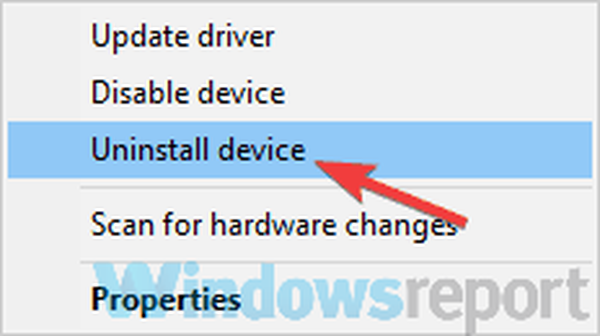
- Koble fra stikkontakten enheten, deaktivere nettverk midlertidig, og omstart din PC.
- Koble til enheten og vent til systemet installerer driveren.
Løsning 3 - Installer offisielle drivere
Til slutt, hvis du fremdeles sitter fast med feilkoden 43, foreslår vi at du navigerer til et offisielt støttenettsted og laster ned offisielle drivere som er tilordnet digitalt til enheten din. Dette er av største betydning for brukere som ikke klarer å få skjermkort til å fungere. Når du har fått den offisielle driveren, installerer du den og starter PCen på nytt.
Feilen skal løses og enheten er klar til bruk. Når det er sagt, kan vi avslutte dette. Ikke glem å dele tankene dine med oss. Vi ser frem til alternative løsninger eller spørsmål, og du kan legge dem ut i kommentarfeltet nedenfor.
RELATERTE STORIER DU BØR KJEMPE:
- Full løsning: DRIVER VIOLATION feil i Windows 10
- Intel-lyddrivere mister lyd etter Windows oktober 2018-oppdatering
- Full løsning: DRIVER RETURNED HOLDING CANCEL LOCK feil i Windows 10
- Korriger: Kan ikke installere Bluetooth-driverfeilkode 28
- windows 10 fikse
 Friendoffriends
Friendoffriends



